Cách đăng nhập ID Apple trên iPhone X, 8, 8 Plus, 7, 7 Plus, 6s, 6s Pl
Cũng giống như tài khoản iCloud trên các thiết bị iPhone X, 8, 8 Plus, 7, 7 Plus, 6s, 6s Plus, 6, 5s, 5, 4s, iPad việc đăng nhập ID Apple trên thiết bị sẽ giúp chúng ta có thể nhanh chóng sử dụng được các tính năng ưu việt trên thiết bị của mình cũng như tải các ứng dụng, bài hát, phim… từ hệ thống chợ Appstore luôn là thương hiệu của Apple, vậy bạn đã biết cách đăng nhập ID Apple trên iPhone, iPad của mình chưa Apple thử nghiệm đăng nhập friend.com.vn bằng Face ID và Touch ID Cách đăng xuất tài khoản Apple ID trên iPhone 3 Cách lấy lại tài khoản Apple ID khi bị vô hiệu hóa Chú ý vàng khi đặt mật khẩu Apple ID Đăng ký Apple ID, tạo tài khoản Apple ID trên iPhone
Việc thực hiện đăng nhập ID Apple luôn là một bước quan trọng trên thiết bị iPhone, iPad cũng như cách đăng nhập iCloud mà friend.com.vn đã cùng các bạn tìm hiểu và thực hiện qua bài viết cách đăng nhập iCloud hãy cùng so sánh xem liệu cách đăng nhập ID Apple và iCloud giống và khác nhau như thế nào trên các thiết bị iPhone 7, 7 Plus, 6s, 6s Plus, 6, 5s, 5, 4s, iPad nhé.

Cách đăng nhập ID Apple trên điện thoại iPhone, iPad
Tạo ID Apple giúp bạn tải và cài đặt các ứng dụng trên cửa hàng App Store của iOS, các bước tạo ID Apple cũng rất đơn giản, bạn có thể tiến hành tạo ID Apple mọi lúc, mọi nơi chỉ cần iPhone có kết nối wifi hoặc 4G.
Hướng dẫn đăng nhập ID Apple
1. Cách đăng nhập ID Apple trên iPhone, iPad
Để thực hiện đăng nhập ID Apple trên iPhone, iPad chúng ta thao tác như sau:
Bước 1 : Các bạn truy cập vào ứng dụng Cài đặt (Settings) từ màn hình chính thiết bị.
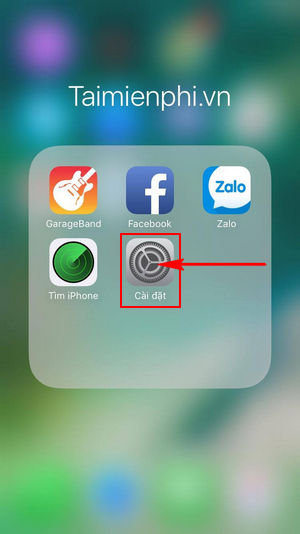
Bước 2 : Tại giao diện Cài đặt chúng ta tìm kiếm và ấn chọn mục iTunes & App Store để có thể đăng nhập ID Apple trên iPhone, iPad.
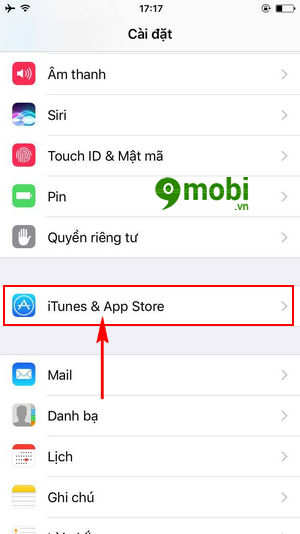
Bước 3 : Sau khi truy cập thành công chúng ta ấn chọn mục Đăng nhập (Login) như hình dưới để thực hiện thao tác đăng nhập Apple ID.
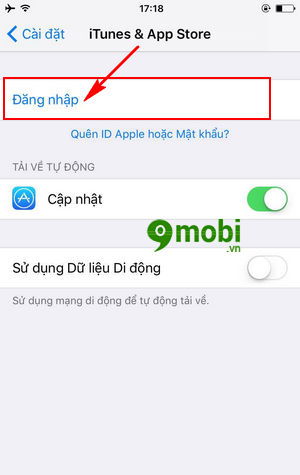
Bước 4 : Một biểu mẫu sẽ xuất hiện trên màn hình thiết bị, các bạn cần phải nhập tài khoản và mật khẩu Apple ID của mình tại đây.
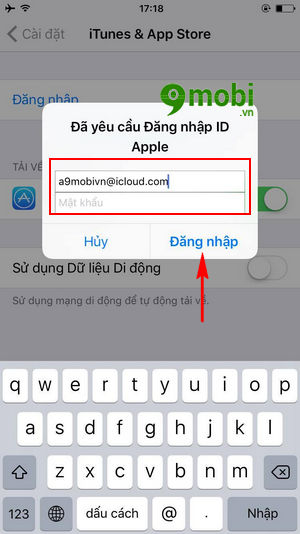
Sau đó ấn chọn Đăng nhập (Login).
Lưu ý : Trong trường hợp bạn quên mất mật khẩu Apple ID trên thiết bị của mình là gì, các bạn có thể khôi phục mật khẩu Apple ID theo các bước trong bài viết hướng dẫn khôi phục mật khẩu Apple ID tại đây
Bước 5 : Sau đó hệ thống sẽ tiến hành kiểm tra và đăng nhập ID Apple mà bạn vừa nhập ở trên, nếu như không có sự cố xảy ra, chúng ta sẽ thực hiện đăng nhập Apple ID thành công và hiển thị như hình dưới.
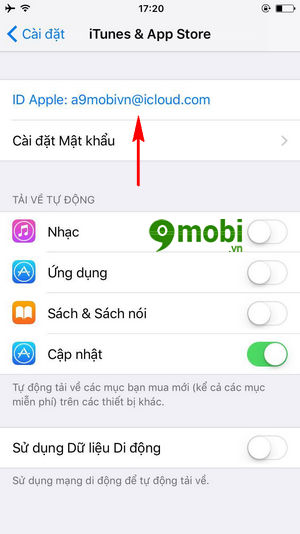
Như vậy chúng ta đã vừa thực hiện xong các thao tác, bước đăng nhập ID Apple trên iPhone, iPad rồi đấy.
2. Hướng dẫn đăng nhập ID Apple trên trang chủ Apple
Cách đăng nhập ID Apple trên trang chủ Apple sẽ cho phép người sử dụng thực hiện các thao tác như đổi mật khẩu Apple ID, đổi câu hỏi bí mật…., và đây là cách đăng nhập ID Apple:
Bước 1 : Các bạn truy cập vào địa chỉ trang chủ Apple TẠI ĐÂY.
Bước 2 : Sau khi các bạn đã đăng nhập thành công địa chỉ trên, tại giao diện trang web chúng ta tiến hành đăng nhập tài khoản Apple ID .
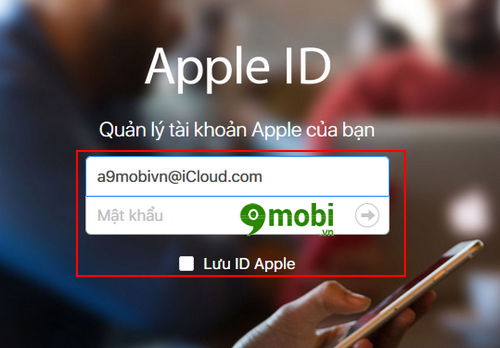
Bước 3 : Đăng nhập thành công hệ thống sẽ tiến hành yêu cầu xác nhận câu hỏi bí mật của bạn để hoàn tất quá trình đăng nhập ID Apple trên trang chủ này.
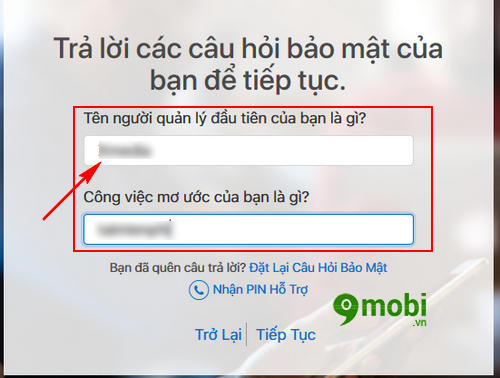
Bước 4 : Và khi bạn đã trả lời chính xác các câu trả lời câu hỏi bí mật khi đăng ký, chúng ta sẽ truy cập thành công giao diện quản lý tài khoản Apple ID như hình dưới.
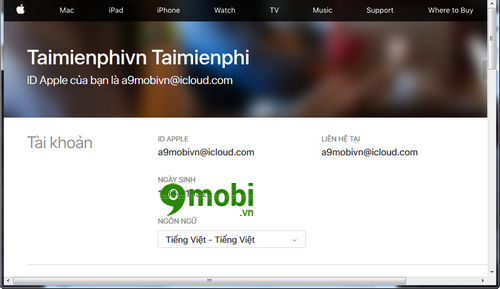
Originally posted 2021-09-21 00:05:32.
- Share CrocoBlock key trọn đời Download Crocoblock Free
- Cung cấp tài khoản nghe nhạc đỉnh cao Tidal Hifi – chất lượng âm thanh Master cho anh em mê nhạc.
- 12 cách sạc pin đúng cách cho điện thoại Samsung mới mà bạn cần biết – friend.com.vn
- Share acc Google Play 2021 số lượng lớn cho mọi người
- Hướng dẫn cách cà số khung số máy xe máy wave, airblade, lead,…
- 5 mẫu thư từ chối nhận việc bằng tiếng Anh lịch sự và tế nhị – Step Up English
- Bảng giá xe Moto Honda 2022 mới nhất 02/2022 | MUAXEGIATOT
Bài viết cùng chủ đề:
-
Bí quyết bắt Pokemon không cần di chuyển
-
Làm Sim Sinh Viên,Chuyển đổi gói cước Viettel,Vinaphone,Mobile tại simredep.vn
-
Những phim có cảnh sex trần trụi bị cấm phát hành trên thế giới
-
Mạch đếm sản phẩm dùng cảm biến hồng ngoại – Học Điện Tử
-
6 Mẹo dân gian chữa rướn ở trẻ sơ sinh khi ngủ tự nhiên an toàn
-
Sao kê tài khoản ngân hàng ACB-những điều cần biết
-
Acer Iconia B1-723 – Chính hãng | Thegioididong.com
-
Cách khắc phục lỗi Voz không vào được bạn không nên bỏ qua
-
Tắt mở màn hình iPhone cực nhanh, không cần phím cứng – Fptshop.com.vn
-
[SỰ THẬT] Review bột cần tây mật ong Motree có tốt không?
-
Cách rút gọn link Youtube
-
Chèn nhạc trong Proshow Producer, thêm nhạc vào video
-
Hack Stick War Legacy Full Vàng Kim Cương Tiền ❤️ 2021
-
Cách chuyển font chữ Vni-Times sang Times New Roman
-
Du lịch Thái Lan nên đi tour hay đi tự túc? – BestPrice
-
Cách reset Wifi FPT, đặt lại modem wifi mạng FPT















